怎么快速进行电脑桌面截屏? 快速进行电脑桌面截屏的方法
时间:2017-07-04 来源:互联网 浏览量:
今天给大家带来怎么快速进行电脑桌面截屏?,快速进行电脑桌面截屏的方法,让您轻松解决问题。
有时候我们需要电脑桌面截屏,可以用截屏软件,但这并不是很方便,键盘上有热键直接点击,很方便,还可以进行窗口截屏,如何操作的呢,一起来看看吧具体方法如下:
1键盘上的Print Screen/SysRq,这个键就是全屏截取键,直接按一下
 2
2然后打开QQ,点击“粘贴”
 3
3就会将截图“粘贴”出来,直接保存就可以了
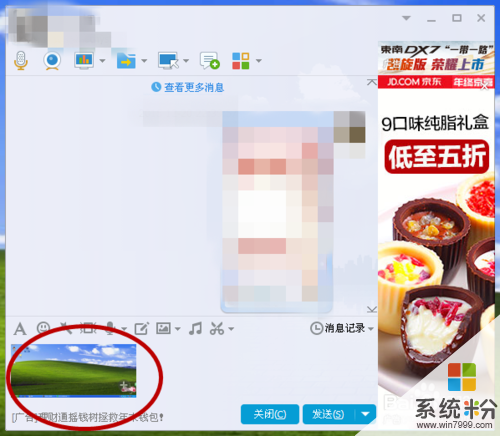 4
4窗口截屏需要按Alt+Print Screen/SysRq,例如需要截取回收站窗口,就直接按下Alt+Print Screen/SysRq

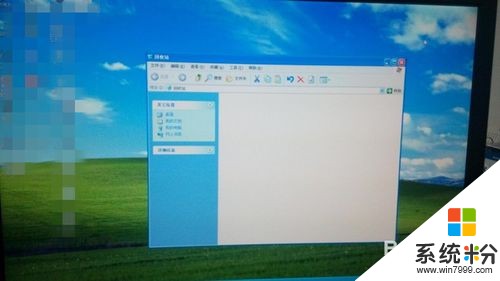 5
5截图获取方法同上

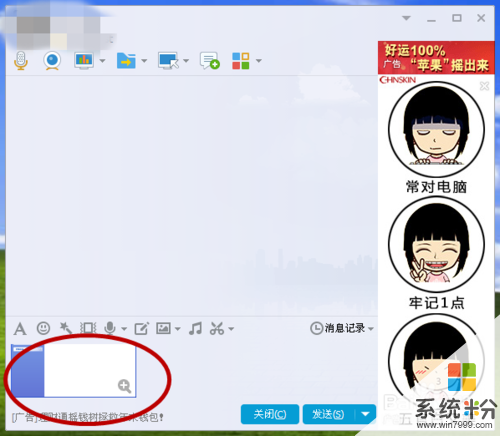 6
6这样就能做到全屏截取和窗口截取了,很方便

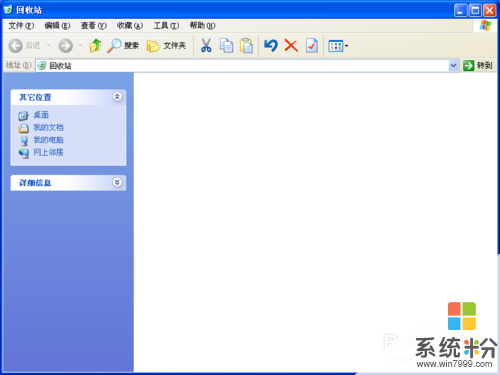
以上就是怎么快速进行电脑桌面截屏?,快速进行电脑桌面截屏的方法教程,希望本文中能帮您解决问题。
我要分享:
相关教程
- ·快速的全屏或局部截图并进行编辑的方法 怎么快速的全屏或局部截图并进行编辑
- ·平板电脑如何快速截屏 平板电脑快速截屏的方法
- ·如何利用360浏览器对电脑进行截图并设置快捷截图? 利用360浏览器对电脑进行截图并设置快捷截图的方法有哪些?
- ·电脑怎样进行整网页截屏(网页截图) 电脑进行整网页截屏(网页截图)的方法有哪些
- ·电脑如何截屏 电脑快速截图的方法
- ·如何进行电脑截图截屏 常见的几种电脑截屏方法
- ·戴尔笔记本怎么设置启动项 Dell电脑如何在Bios中设置启动项
- ·xls日期格式修改 Excel表格中日期格式修改教程
- ·苹果13电源键怎么设置关机 苹果13电源键关机步骤
- ·word表格内自动换行 Word文档表格单元格自动换行设置方法
电脑软件热门教程
- 1 怎样创建java工程及新建java程序 创建java工程及新建java程序的方法
- 2 如何给u盘设一道安全防线 给u盘设一道安全防线的方法
- 3 如何调word字间距 Word字间距调整步骤
- 4windows2003如何禁止ping? windows2003禁止ping的方法。
- 5Windows7系统下怎样设置特定软件以兼容模式运行 Windows7系统下设置特定软件以兼容模式运行的方法有哪些
- 6wp手机怎样关闭按键震动 戴手套使用触摸屏的方法有哪些
- 7扫描文档中的模糊字符怎样才能变清晰 扫描文档中的模糊字符才能变清晰的方法
- 8电脑音响怎么开启 电脑无声怎么打开扬声器
- 9笔记本怎么关闭触控板|笔记本快速关闭触控板的方法
- 10如何给电脑安装白板 给电脑安装白板的方法有哪些
